En este tutorial, aprenderá a usar la función DECIMAL en Excel. Es una función poco utilizada y quizás desconocida para muchos usuarios de Excel.
Aprende Como Usar a Función DECIMAL en Excel
Esta función es capaz de darnos un número Decimal de lugares decimales para incluir después del punto decimal de un número. Por lo tanto, puede ser muy útil, cuando tenemos la posibilidad de trabajar con situaciones financieras, donde necesitaríamos realizar cálculos, que necesitan los lugares decimales de los números.
Descargue la hoja de cálculo para practicar lo que se enseñó en este tutorial:
Entendiendo la Función DECIMAL
Primero, vea en la imagen de abajo que tenemos una celda con un valor y al lado tenemos el resultado. El objetivo aquí es aumentar la cantidad de decimales de este número, tenga en cuenta que el número tiene un decimal después de la coma, ahora le pregunto, y si por casualidad necesitamos aumentar la cantidad de decimales de este valor por 3.2, por ejemplo dejémoslo así: 3.20.
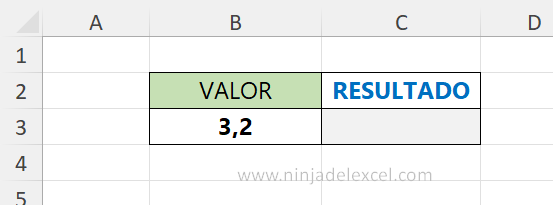
En este sentido, vamos a poner en práctica la función «DECIMAL» y en el primer argumento indicaremos la celda «B3». Debido a que este será el número donde agregaremos más lugares decimales después de la coma, vea:
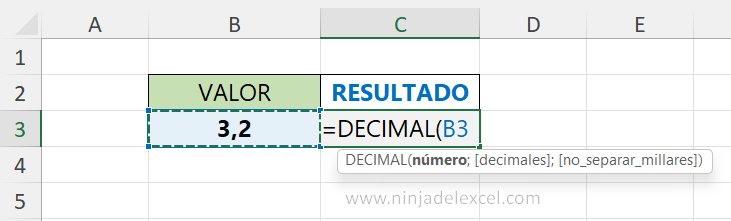
Reciba Contenido de Excel
Registre su E-mail aquí en el blog para recibir de primera mano todas las novedades, post y video aulas que posteamos.
¡Su correo electrónico está completamente SEGURO con nosotros!
Es muy importante que me agregues a la lista de tus contactos para que los siguientes E-mails no caigan en el spam. Agregue este: E-mail: [email protected]
Siguiendo este paso, pasaremos al segundo argumento de la función, y en él elegiremos cuantos decimales se le van a añadir después de la coma y del número 2. Fíjate a continuación que vamos a poner 2 decimales, contando los número 2 después de la coma, así indicamos cantidad, vea:
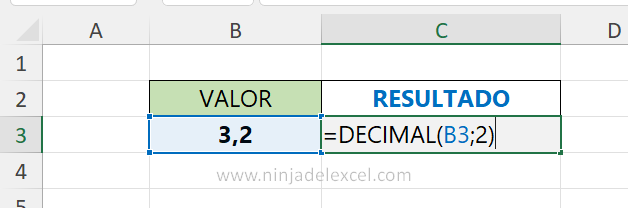
Ahora, mire este resultado, observe que en realidad hay 2 lugares decimales después del punto decimal del número 3,2.
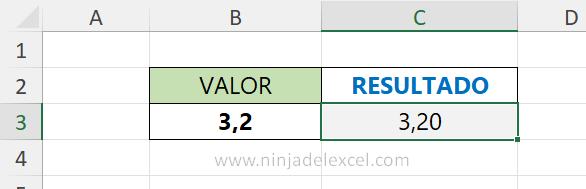
Entonces, hagamos otra prueba, agreguemos 5 decimales, vea:
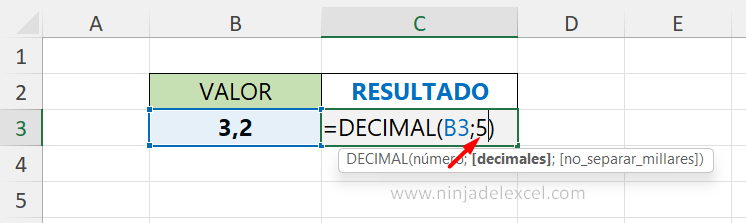
Finalmente, vea el resultado a continuación. Tenga en cuenta que ahora tenemos 5 lugares decimales después del punto decimal. Entonces esta es una función muy simple para trabajar, también puedes poner un número como este 3.45 o 500.123. En este caso el 3,45, si le pusiéramos 2 decimales sería: 3,45, porque ya hay 2 decimales después de la coma, pero si le pusiéramos 4 decimales sería: 3,4500. 500.13, en cambio, tendría 4 decimales, así: 500.1230.
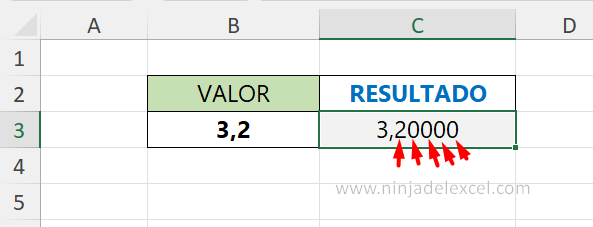
Curso de Excel Básico, Intermedio y Avanzado:
Pronto, ¡Cursos de Excel Completo! Continúa leyendo nuestros artículos y entérate un poco más de lo que hablaremos en nuestra aulas virtuales.
 Si llegaste hasta aquí deja tu correo y te estaremos enviando novedades.
Si llegaste hasta aquí deja tu correo y te estaremos enviando novedades.
¿Qué esperas? ¡Regístrate ya!
Accede a otros tutoriales de Excel
- Gráfico Visible con Datos Ocultos (Columnas o Filas Ocultas) – Ninja del Excel
- Como Encontrar Celdas Combinadas en Excel – Ninja del Excel
- Funciones Auxiliares en Excel [Aprende en esta GUÍA] – Ninja del Excel
- Función SI.ERROR en Google Sheets – Ninja del Excel
- Función IMPORTARDATOSDINAMICOS en Excel – Ninja del Excel

















